Top 5 Android Fenstermanager: Multi-Fenster möglich gemacht
Feb 25, 2025 • Filed to: Android-Probleme beheben • Proven solutions
Wir alle wissen, dass wir auf dem Computer mehrere Fenster gleichzeitig öffnen können, von denen eines als Hauptarbeitsfenster im Vordergrund steht. Die Leute fragen sich also, ob es eine solche Funktion in Android-Handys und -Tablets gibt. Die Antwort lautet: Ja.
Teil 1: Top 5 Android Fenstermanager-Apps
Der Android Fenstermanager ist ein Systemdienst, der für die Verwaltung mehrerer Fenster zuständig ist. Er entscheidet, welche Fenster sichtbar sind und wie sie auf dem Bildschirm positioniert werden. Er führt auch Fensterübergänge und Animationen durch, wenn eine App geöffnet oder geschlossen wird oder der Bildschirm gedreht wird. Hier sind einige Android-Fenstermanager:
1. Mehrere Fenster
Mit dem Multi Window-Manager für Android können Nutzer ihre Lieblings-Apps zur Seitenleiste hinzufügen und öffnen, wann immer sie wollen. Das Beste daran ist, dass Sie Ihre Geräte nicht rooten müssen, um diese App nutzen zu können. Es gibt 6 stilvolle Themen mit der App und Sie können eines auswählen, das Ihnen gefällt. Und wenn Sie nicht wissen, wie man diese App benutzt, gibt es eine Anleitung, die Ihnen das beibringt.

Android Fenstermanager
Dies ist die perfekte Anwendung für diejenigen unter Ihnen, die sich an Computer mit Windows-Betriebssystem erinnern. Android Windows Manager ist im Grunde ein Dateimanager, mit dem Sie Dateien in mehreren Fenstern verwalten können. Diese App ist für Geräte mit großem Bildschirm konzipiert. Wenn Ihr Handy also keinen großen Bildschirm hat, werden Sie wahrscheinlich Probleme bekommen. Sie können die geöffneten Fenster drehen, wie Sie es von Ihrem PC gewohnt sind.

3. Multiwindow Launcher
Multiwindow Launcher ist ein weiterer kostenloser Fenstermanager. Es ist so etwas wie das, was Sie auf einem Mac-Computer sehen können, mit einer Reihe von Anwendungen. Sie können Ihre Lieblingsanwendungen hinzufügen und von einer Anwendung zur anderen wechseln. Manche Leute mögen die Zeile nicht überall, da man versehentlich mit der Tabulatortaste zu einer anderen Anwendung wechseln kann. Wenn du keine Werbung magst, musst du mit etwas Geld auf die Pro-Version upgraden.

4. Multi Window Manager (Phone)
Diese App macht alle Apps mehrfensterfähig, fügt aber nur die hinzu, die du in die Startleiste legst. Das bedeutet, dass Sie eine App aus der Startleiste ziehen und auf eine beliebige App legen können. Dann wird sie im geteilten Bildschirm gestartet. Allerdings müssen Sie Ihr Telefon rooten, um es zu benutzen.

5. Multi Screen
Multi Screen ist eher ein Manager für geteilte Fenster. Benutzer können zwei Bildschirme gleichzeitig verwenden. Es ist eine gute App, um mit Ihren Android-Geräten online zu surfen. Sie können eine Webseite und eine andere Seite gleichzeitig lesen oder eine Seite lesen und Notizen machen. Und einige Fotoliebhaber können ein Foto mit einem anderen vergleichen. Und diese App unterstützt auch die Anpassung der Größe des Fensters. Auch Root ist nicht erforderlich.

Teil 2: Behebung des Mehrfensterproblems bei Samsung unter Android 4.3
Samsung hat diese Funktion mit ihren Handys. Als das Android-Betriebssystem auf die Version 4.3 aktualisiert wurde, musste die Multi-Fenster-Funktion leiden, besonders auf Samsung-Geräten wie dem Galaxy SIII. Es scheint, dass die Multi-Fenster-Funktion ihre Funktionalitäten verloren hat. Es gibt jedoch eine Lösung, mit der Sie Ihre Lieblingsfunktion im Handumdrehen wieder nutzen können.
Schritt 1. Gehen Sie zu Einstellungen - Mein Gerät - Startbildschirmmodus, wählen Sie Einfacher Modus und dann Übernehmen

Schritt 2. Gehen Sie zu Einstellungen - Mein Gerät - Startbildschirmmodus, wählen Sie Standardmodus und dann Übernehmen.
Schritt 3. Gehen Sie zu Einstellungen - Mein Gerät - Anzeige und aktivieren Sie Multi-Fenster, indem Sie das Kästchen neben dieser Option anklicken. Wenn das Kästchen angekreuzt ist, ist diese Option aktiviert. Wenn Sie nun lange auf die Zurück-Taste drücken, sollte das Multi-Fenster-Panel angezeigt werden.

Teil 3: Weitere Lektüre - Android Manager zur Verwaltung aller Android-Apps und Dateien
Android ist so eine komplexe Welt, nicht wahr? Manchmal müssen Sie wirklich viele Apps von Drittanbietern herunterladen, um einige erstaunliche Funktionen wie Multi-Fenster zu nutzen. Möchten Sie einen zuverlässigen Android-Manager, mit dem Sie Apps und Dateien umfassend anzeigen und viele Apps mit einem Klick installieren und deinstallieren können?
Hier kommt ein PC-basierter Android-Manager, um Ihnen zu helfen.

Dr.Fone - Telefon-Verwaltung (Android)
Eine zentrale Lösung zur Verwaltung von Dateien und Apps auf Android
- Installieren und deinstallieren Sie beliebige Apps vom PC auf Android mit einem Klick.
- Verwalten, exportieren/importieren Sie Ihre Musik, Fotos, Videos, Kontakte, SMS, Apps usw.
- Übertragen Sie iTunes auf Android (und umgekehrt).
- Verwalten Sie Ihr Android-Gerät auf dem Computer.
- Vollständig kompatibel mit Android 8.0.
Schauen Sie sich jetzt an, wie mehrere Anwendungen mit einem Klick installiert werden. Interessiert? Laden Sie es einfach herunter und probieren Sie es selbst aus!
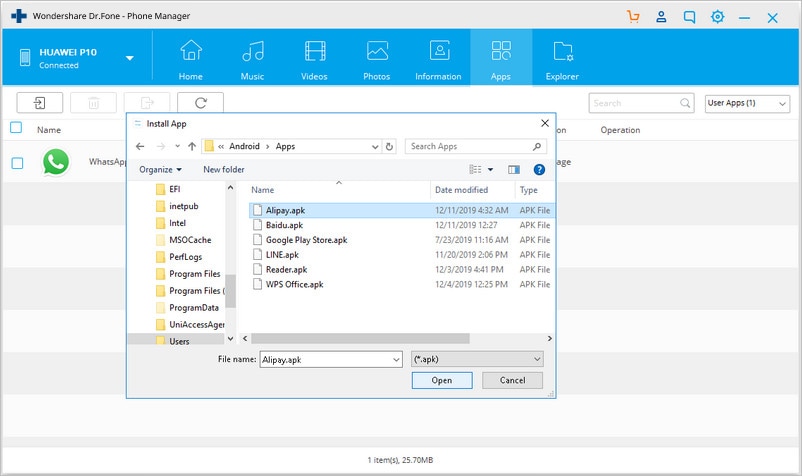
page_id:
25773

















Julia Becker
staff Editor